Подробно о том, как «ВКонтакте» сделать фон
Сейчас мы обсудим вопрос о том, как «ВКонтакте» сделать фон главной страницы. Специально для этих целей создаются темы. Они являются каскадными таблицами стилей, или CSS, другими словами, программным кодом, представляющим собой часть веб-программирования, а также позволяющим изменить внешность любой страницы. Разобрав правила работы с такими темами, мы сможем показать, как поменять фон «ВКонтакте».
Инструкция
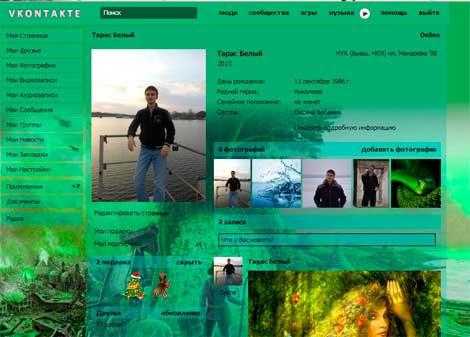 Для начала находим подходящую тему. Далее для того чтобы изменить фон «ВКонтакте», а также сделать вашу страницу необычной, скопируйте текст таблицы, которая относится к элементу оформления, выбранному вами, в буфер. Подобный своеобразный код можно найти либо в окне темы, либо в комментарии к ней. Открываем приложение «Блокнот», вставляем скопированный текст. После этого вызываем меню «Файл», выбираем функцию «Сохранить как». Вводим произвольное имя файла, меняя расширение на «.css». Сохраняем. На следующем этапе установить фон «ВКонтакте» нам поможет браузер Internet Explorer. Запускаем приложение. Открываем меню «Сервис», выбираем функцию «Свойства обозревателя», там вкладку «Общие» и наконец раздел «Оформление». Ставим галочку напротив пункта, отвечающего за активацию пользовательского стиля. Нажимаем кнопку «Обзор», открываем файл, который был сохранен ранее. Нажимаем кнопку «OK». Перезапускаем браузер и заходим в социальную сеть. Вот и все. Теперь вы знаете один из способов того, как «ВКонтакте» сделать фон более оригинальным, а заодно придать нотку индивидуальности и другим сайтам.
Для начала находим подходящую тему. Далее для того чтобы изменить фон «ВКонтакте», а также сделать вашу страницу необычной, скопируйте текст таблицы, которая относится к элементу оформления, выбранному вами, в буфер. Подобный своеобразный код можно найти либо в окне темы, либо в комментарии к ней. Открываем приложение «Блокнот», вставляем скопированный текст. После этого вызываем меню «Файл», выбираем функцию «Сохранить как». Вводим произвольное имя файла, меняя расширение на «.css». Сохраняем. На следующем этапе установить фон «ВКонтакте» нам поможет браузер Internet Explorer. Запускаем приложение. Открываем меню «Сервис», выбираем функцию «Свойства обозревателя», там вкладку «Общие» и наконец раздел «Оформление». Ставим галочку напротив пункта, отвечающего за активацию пользовательского стиля. Нажимаем кнопку «Обзор», открываем файл, который был сохранен ранее. Нажимаем кнопку «OK». Перезапускаем браузер и заходим в социальную сеть. Вот и все. Теперь вы знаете один из способов того, как «ВКонтакте» сделать фон более оригинальным, а заодно придать нотку индивидуальности и другим сайтам.
Прочие браузеры
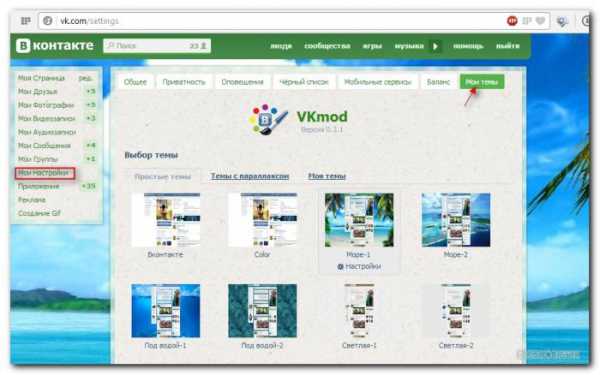 Устанавливаем программу Stylish, чтобы изменить оформление «ВК» с помощью обозревателя Mozilla Firefox. Перезапускаем браузер. Копируем текст, используя сохраненный ранее файл с выбранной темой. Заходим в меню инструмента Stylish, который разместился на панели браузера, нажимаем кнопку создания стиля для «ВК». Заполняем поле «Описание». В нижнее свободное пространство вставляем текст из материала, который содержит каскадную таблицу. Нажимаем «Сохранить» и перезапускаем браузер. Заходим в социальную сеть. Вот вам и второй вариант, как «ВКонтакте» сделать фон.
Устанавливаем программу Stylish, чтобы изменить оформление «ВК» с помощью обозревателя Mozilla Firefox. Перезапускаем браузер. Копируем текст, используя сохраненный ранее файл с выбранной темой. Заходим в меню инструмента Stylish, который разместился на панели браузера, нажимаем кнопку создания стиля для «ВК». Заполняем поле «Описание». В нижнее свободное пространство вставляем текст из материала, который содержит каскадную таблицу. Нажимаем «Сохранить» и перезапускаем браузер. Заходим в социальную сеть. Вот вам и второй вариант, как «ВКонтакте» сделать фон.
Если у вас браузер «Опера», запустите его и переходите к настройкам. Выбираем пункт «Дополнительно», после этого «Содержимое», далее «Параметры стиля» и «Режимы представления». Ставим галочку напротив «Своей таблицы стилей». Копируем содержимое каскадной таблицы выбранной темы. Для этого открываем блокнот, вставляем туда текст. Сохраняем материал на компьютере под произвольным именем со сменой расширения на CSS. Заходим на сайт «ВК», нажимаем правой кнопкой мышки на фон сайта, после чего выбираем пункт, касающийся изменения настройки узла. Переходим на вкладку «Вид», нажимаем «Обзор», выбираем файл на компьютере, в котором ранее была сохранена таблица, и нажимаем «ОК». Обновляем страницу «ВКонтакте». Все готово.
Непосредственная работа с фоном
 Нижеописанные способы настройки можно отнести к более сложным. Для начала следует отметить, что управляет фоном атрибут background. Для того чтобы равномерно заполнить всю страницу выбранным цветом, используется особый тег стиля: «body style=» с соответствующим номером. К примеру, при введении параметра «000000» вы получите черный фон.
Нижеописанные способы настройки можно отнести к более сложным. Для начала следует отметить, что управляет фоном атрибут background. Для того чтобы равномерно заполнить всю страницу выбранным цветом, используется особый тег стиля: «body style=» с соответствующим номером. К примеру, при введении параметра «000000» вы получите черный фон.
Графика
При помощи связки «body style» можно задать повторяющееся изображение. Указание адреса происходит в виде внутренней или внешней ссылки. Помните, что при использовании данного метода важно добиться того, чтобы не были заметны стыки между изображениями, иначе страница может выглядеть неряшливо. Доступно управление повторением рисунка. За соответствующую функцию отвечает параметр background-repeat. Расположить рисунок в необходимой части страницы помогает position. При этом координаты задаются при помощи процентного соотношения (к примеру 50 или 75%), сантиметров, пиксельной пропорции и словесной формы. Свойство background-attachment говорит о способе прокрутки изображений: совместно со страницей или нет.
Основное фото
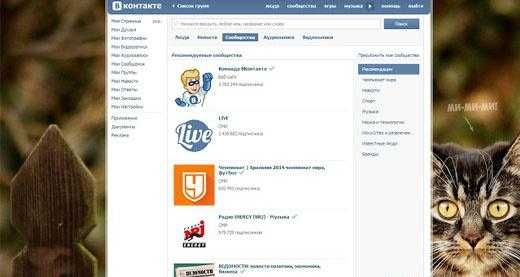 Вот мы и разобрались с вопросом о том, как «ВКонтакте» сделать фон, однако для того чтобы добавить своей странице еще большей индивидуальности, можно, к примеру, установить необычной длины аватар. Следует отметить, что максимальный размер фотографии, которая может быть использована для этих целей, составляет 200х500 точек. Если попробовать загрузить картинку большего размера, она будет вписана пропорционально в указанные рамки. Работать с аватаром мы будем в Adobe Photoshop. Открываем приложение. Задаем нужную ширину и высоту (200х500 px). Разрешение устанавливаем побольше, а показатель цветового режима значения не имеет для нашей задачи, можно оставить 8 бит, указанные по умолчанию. Для аватара также важен фон. С него и начнем. Его можно заполнить цветом, применяя инструмент «Заливка», который расположен слева на панели, либо использовать «Градиент». Как основной фон вы можете использовать картинку. Чтобы она при вписывании не искажалась, зажимаем Ctrl и тянем за уголок, уменьшая или увеличивая изображение до необходимого размера.
Вот мы и разобрались с вопросом о том, как «ВКонтакте» сделать фон, однако для того чтобы добавить своей странице еще большей индивидуальности, можно, к примеру, установить необычной длины аватар. Следует отметить, что максимальный размер фотографии, которая может быть использована для этих целей, составляет 200х500 точек. Если попробовать загрузить картинку большего размера, она будет вписана пропорционально в указанные рамки. Работать с аватаром мы будем в Adobe Photoshop. Открываем приложение. Задаем нужную ширину и высоту (200х500 px). Разрешение устанавливаем побольше, а показатель цветового режима значения не имеет для нашей задачи, можно оставить 8 бит, указанные по умолчанию. Для аватара также важен фон. С него и начнем. Его можно заполнить цветом, применяя инструмент «Заливка», который расположен слева на панели, либо использовать «Градиент». Как основной фон вы можете использовать картинку. Чтобы она при вписывании не искажалась, зажимаем Ctrl и тянем за уголок, уменьшая или увеличивая изображение до необходимого размера.
fb.ru
Как Вконтакте сделать фон
Любой Web-сайт, в том числе и Вконтакте, можно представить в виде трех компонентов:
- Содержание — текст, картинки, фотографии, музыка и т.д. Содержание хранится в файлах с расширением HTML.
- Оформление — размер шрифта, цвет фона и т.п. Оформление хранится в файлах с расширением CSS.
- Программа — интерактивные элементы, позволяющие пользователю отправлять сообщения, писать на стене и т.п. Программы хранятся в файлах с расширением JS (JavaScript).
Поскольку содержание отделено от оформления, никто не мешает нам взять и произвольно изменить внешний вид Вконтакте. Разумеется, измененный внешний вид будет показываться только на вашем компьютере, то есть только там, где файлы оформления были непосредственно изменены. Другие пользователи будут видеть вашу страницу в привычном дизайне, если только вы не отправите им свои изменения.
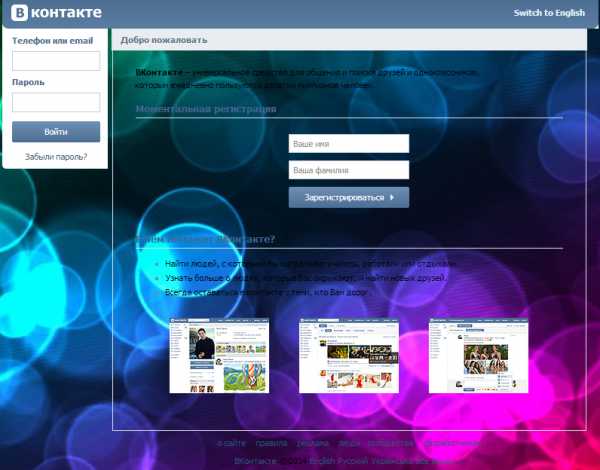
Зачем может понадобиться менять фон Вконтакте?
Самая главная причина, по которой пользователь задумывается как Вконтакте сделать фон другим — желание выделиться из толпы. Согласитесь, приятно позвать друзей и показать свою страницу, которая не такая как у всех.
Вторая причина — и она даже еще важнее — белый фон достаточно яркий и слепит глаза. Особенно, если сидение в Контакте затягивается на ночь. Можно установить вместо белого цвета потемнее и глаза будут отдыхать
Третья причина — люди меняют не только фон Вконтакте, но и размер шрифта. Ведь не секрет, что он очень уж мелкий и зрение от Вконтакте садиться очень быстро.
Автор этой заметки знает несколько человек, которые к 11-му классу почти ослепли (зрение -7). Когда окулисты стали разбираться в причинах слепоты, оказалось, что все пациенты были большими поклонниками Вконтакте. Специалисты взглянули на используемые в Контакте шрифты — это Tahoma в 8 пунктов — и ужаснулись.
Используя свое оформление, можно самовыразиться, освоить кое-какие компьютерные технологии и сохранить зрение. В общем, одни сплошные плюсы. Так чего же мы ждем?
Меняем фон в Контакте с помощью расширений к браузеру
Самый простой способ, который подойдет даже новичку — просто установить для браузера соответствующее расширение, позволяющее менять оформление любого сайта. Например, расширение Stylebot для Chrome. А вообще, расширений на эту тему очень много, в том числе и для Firefox, Internet Explorer и других браузеров. Попробуйте несколько и найдите тот, который понравится больше всего.
Расширения для браузера хороши тем, что не смогут причинить вреда вашему компьютеру, так как исполняются с «песочнице». Однако, обычные программы (exe-приложения) могут и почти все этим и занимаются.
Ни в коем случае не скачивайте никаких программ для Вконтакте! В лучшем случае, программа украдет пароль к вашей странице и вам потом потребуется потратить несколько месяцев на возвращение доступа к странице, если вообще вернете.
Если это все же произошло, читайте статью «Как вернуть доступ к заблокированной странице».
Секреты Вконтакте
vkontaktemag.ru
Можно сделать фон в контакте? Как сделать фон в вконтакте?
Можно сделать фон в контакте? Как сделать фон в вконтакте?
Самое интересное вконтакте, что фон установить можно. Но видеть фон сможете только Вы сами, все остальные никаких изменений не заметят. При этом при установке фона есть риск нарваться на какую-нибудь quot;гадостьquot; при скачивании приложения
Советуют для Google Chrome взять програмку из магазина Chrome. Подробнее здесь
Да но этот фон будете видеть только вы! Вот фоны для контакта
Если у вас Гугл Хром, то фон можно сменить через Настройки. Этот пункт вы найдете в меню. Когда перейдете в Настройки, слева увидите ряд опций, среди которых нужно выбрать следующую — quot;Расширенияquot;.
Сверху вы увидите строку поиска, в которую нужно вбить текст: quot;вкОбоиquot;. Поиск выдаст страницы, на которые можно переходить и изучать ассортимент фоновых изображений. Чтобы установить фоном понравившуюся картинку, нужно кликнуть по ней правой кнопкой мыши и выбрать среди прочего функцию quot;Установить как обои ВКquot;.
Если же у вас другой браузер, попробуйте воспользоваться услугами специальных сервисов, например, quot;ВКтемаquot;. Просто переходите на его сайт и прямо с него устанавливаете фон ВК.
Безусловно установить фон любого цвета вы можете на своей странице в социальной сети вконтакте через http://get-styles.ru/, но во первых видеть его сможете только вы а гости нет, а во-вторых фон быстро надоедает потому советую оставить стандартные настройки.
Если у вас установлен Orbitum, то установить фон проще простого — смените тему и все. Если пользуетесь другим браузером (что скорее всего так и есть), то тему нельзя установить. Придется сначала скачать Orbitum, а потом уже делать фон Вконтакте, который все равно не несет особой пользы.
Для любителей социальной сети ВКонтакте браузер Гугл Хром предлагает бесплатное расширение, которое позволит установить красивый фон для ВКонтакте. Его можно найти в настройках, нажав кнопку quot;расширенияquot;.
С недавнего времени Гугл Хром оптимизировал свою работу и отключил все ненужные функции. Поэтому работает он прекрасно и дополнительные расширения никак не будут влиять на быстроту сайта.
Фон для своего аккаунта Вконтакте установить можно. Вам понадобится скачать специальное расширение для установленного у вас браузера. Вот пример подобного расширения.
Но учтите, что фон может тормозить работу сайта, потому скорость упадет.
ЭТОТ ФОН БУДУТ ВИДЕТЬ ВСЕ У КОГО БРАУЗЕР ORBITUM
И все что говорили до меня свыше это все неправда т.к у меня у самого этот браузер установлен! И он очень быстрый и специально создан для социальных сетей!
Есть разные программы и сайты, которые предлагают поменять фон Вконтакте, но, кроме того, что изменения на странице будут видны только самому пользователю, эти сервисы, увы, пользуются не самой лучшей репутацией и с ними нужно быть очень осторожными.
Для этого нужно скачать себе личный веб браузер Orbitum и все) просто вбейте в поисковика quot;скачать Orbitumquot; потом когда скачали открываете его и просто вбиваете заново свой пароль от вконтакте заходите на свою страницу и там в правом верхнем углу написано quot;сменить темуquot; нажимаете туда и выбирает понравившуюся вам тему.. А также можно создавать свои темы просто нажав quot;конструктор темquot; там можно поменять цвет шрифтов главных элементов вконтакте и поставить не какую-либо картинку а свою собственную сфотографированную или просто найденную в интернете.
Не советую я вам заниматься подобными вещами. Одному моему знакомому заблокировали страницу через день после того, как он установил это приложение (оно без разрешения оставляет посты на стене с собственной саморекламой). Могут данные от страницы украсть и потом слать с не всякую пакость. Восстановить, конечно, иногда легко, но хотите ли вы этим постоянно заниматься? Лучше найдите хороший фон рабочего стола и наслаждайтесь им.
Да, фон вконтакте можно сделать, но для этого необходимо скачать специальное приложение.
Сама я не устанавливала, но слышала от знакомых, что они это делали. Только что посмотрела, приложений предлагают много, но ни про одно ничего сказать не могу, так как не устанавливала.
info-4all.ru
Как поменять фон в ВК в разных браузерах
 Практически каждый пользователь, у которого есть личная страничка ВКонтакте, хоть раз пытался поменять фон. Но реализовать это не совсем просто. Для всех браузеров разработан индивидуальный способ внесения изменений.
Практически каждый пользователь, у которого есть личная страничка ВКонтакте, хоть раз пытался поменять фон. Но реализовать это не совсем просто. Для всех браузеров разработан индивидуальный способ внесения изменений.
Новая тема через Google Chrome
Фон меняется в этом браузере с помощью уникальной программы. Утилита была разработана специально для таких целей. Нужно попасть в специальный интернет-магазин Chrome. В нем есть поле с названием «Поиск по магазину». В строке запроса введем «Оформление ВКонтакте», после чего нажмем Enter.
На экране появится окно с всевозможными вариантами приложений, расширений для Google Chrome. Среди них можно выбрать необходимые темы, обои. После этого производим установку фона таким образом: нажимаем «Бесплатно», а затем подтверждаем внесенные изменения кликом «Добавить». После этого будет установлено новое расширение.
На нем будет указана функция «Включено». После этого придется найти картинку в сети Интернет и открыть ее. Как только кликнуть по ней мышкой, то сразу же появляется такой текст «Установить как». Это касается новых обое для страницы ВК. Выбираем данную функцию, а затем проверяем профиль в социальной сети ВКонтакте.
Изменение через Opera
ВКонтакте можно изменить фон также через браузер Opera. Способ совершенно не похож на тот, который применяли для Google Chrome. Для его реализации пользователю нужно очень постараться. Сначала открываем браузер. На стартовой странице находим настройки, в которых нужно обнаружить пункт «Дополнительно».
В нем есть папка с названием «Содержимое». Кликаем на «Параметры стиля», а затем «Режимы представления». Как только появится строка со стилями, то напротив нее сразу же ставим галочку. Это позволит выполнять установку фона выбранных в Интернете страниц.
Для создания собственной, уникальной темы необходимо выполнить немного иной план действий. Придется создать новую папку и дать ей понятное название, чтобы в дальнейшем она не затерялась среди всех прочих. Дальнейшие действия предполагают создание блокнота, которому нужно присвоить расширение именно CSS.
После этого выбираем ту картинку, которую хотелось бы видеть в качестве фона на странице ВКонтакте. Как только выбор сделан, то можно сохранить изображение в выбранной папке. Далее вводим логин и пароль для входа в страницу ВК. Непосредственно на фоне кликаем мышью. На экране появится список из задач, в котором выбираем настройки для стилей. После открываем вкладку под названием «Вид», а затем нажимаем на «Таблицу стилей».
С помощью проводника отправляемся за помощью к блокноту и сохраняем установленные настройки. После обновления страницы в социальной сети тема будет изменена.
Новый фон через Internet Explorer
Если пользователь работает именно этим браузером, то процедура изменения фона на странице ВК выполняется по такому сценарию:
1. Переходим на сайт с понравившимися темами.
2. Выбираем из всех изображений наиболее качественное и красивое.
3. Скачиваем понравившуюся картинку. Он перебросится в папку «Загрузки» в заархивированном состоянии.
4. Провидим распаковку загруженного файла.
5. Входим в Internet Explorer и находим меню браузера. В открывшемся списке меню нажимаем на функцию «Сервис» и выбираем свойства.
6. Отправляемся во вкладку «Общие». Переходим из нее в папку «Оформление». Напротив папки ставим галочку.
7. Заходим на функцию обзора и выбираем файл, расширение которого CSS. Как только все изменения будут внесены, то нажимаем «Ок». Это будет свидетельством того, что все сделано верно.
8. После перезагрузки компьютера отправляемся в профиль ВКонтакте и проверяем, все ли выполнено правильно.
bezwindowsa.ru
Как сделать фон для вконтакте (вк) бесплатно. Поменять фон для вк
Если когда – то сам по себе аккаунт в социальной сети вызывал вау – эффект, все спрашивали, ты есть вконтакте, добавь меня в друзья и т.д., то сейчас наличием аккаунта в социальной сети никого особо не удивишь. Сейчас социальные сети прочно вошли в нашу жизнь, но у любителей отличиться все – равно есть множество возможностей. Можно сделать красивую заставку для фотоальбома, сделать статус «не как у всех», украсить страницу прикольными смайликами или стикерами, а можно полностью поменять свою страницу вконтакте, сделать фон вконтакте (вк) оригинального оформления или установив новую тему. Пусть установка нового фона вконтакте меняет только вашу страниц и фон не виден посетителям (хотя бывают и исключения, читайте статью дальше), но ведь вы все – равно меняете так надоевшую стандартную световую гамму сайта на что – то свое, подстраивая страницу именно под себя.
Как поменять фон в вк и сделать его оригинальным?
Итак, для того, чтобы поменять фон в вк вам нужно перейти на сайт сервиса get-styles.ru, скачать специальную программу для изменения темы, найти подходящую тему и применить ее к своему вконтакте. Сервисом пользуются уже несколько тысяч человек и программа полностью безопасна для вашего компьютера – то есть не устанавливает никакого мусорного софта. После установки программы все, то вам нужно сделать – это выбрать понравившийся фон и применить его к вашему оформлению страницы. Так как тема устанавливается прямо на ваш компьютер, то он никогда не будет подвисать или тормозить. Если ваши друзья также будут использовать get-styles, то новый фон/тема оформления, установленная вами, будет доступна и им.
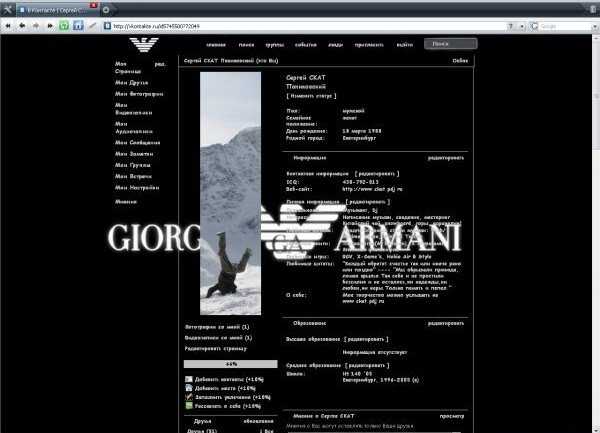
Когда вам надоест пользоваться сторонними темами и захотелось вернуться к стандартному интерфейсу вконтакте, вы можете либо зайти в программа get styles и выбрать стандартную тему оформления, либо полностью удалить программу и фон вконтакте снова станет стандартным.
Если вы используете браузер Google Chrome, вам не нужно будет устанавливать даже саму программу – вам нужно будет просто пройти в интернет – магазин плагинов для Google Chrome, скачать там бесплатное приложение от get – styles и настроить нужную тему оформления.
Всего в get-styles более 10 тысяч самых разнообразных фонов для оформления вашей страницы вконтакте, найти там подходящий фон для своей страницы вконтакте сможет даже самый искушенный пользователь.
steepbend.ru
Как сделать фон страницы в вк
Как сделать фон вконтакте
Стандартный, классический фон на странице вконтакте может приесться. Хотелось бы видеть оформление в другой цветовой гамме, с красивым задним фоном, так как если видеть одно и тоже каждый день, по нескольку раз в день, это вызывает грусть и скуку. Подумайте о своем близком человеке и представьте его каждый день в одной и той же классической одеже, правда скучно? А на свою страничку мы заходим обычно по несколько раз в день и проводим там достаточно много времени, возможно даже больше, чем с этим же близким человеком.
В данной статье будет подробно рассказано, как сменить оформление своей странички вконтакте, а также как снова вернуть стандартный после изменения.
Как сделать фон вконтакте. К сожалению, для этого нужно правильно установить программу. Она полностью бесплатная. Ресурс с этим приложением имеет свой официальный сайт, достаточно распространенный, и работающий с 2008 года. Его используют миллионы пользователей. На этом же сайте будут представлены различные фоны и темы. Для начала перейдем на него http://get-styles.ru/
Справа, посередине странички будет колонка «Информация», где хорошо заметна зеленая кнопка «СКАЧАТЬ»
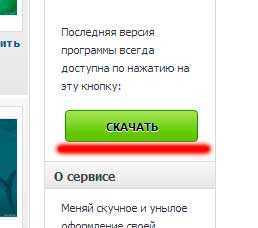
Браузер может заблокировать передачу файла, потому что он увидит в нем код, меняющий его оформление на ресурсе vkontakte. В окошке, где происходит передача файла, нужно нажать «сохранить» или «принять», в зависимости от браузера.
Запускаем установку, «контроль учета записей пользователя» может переспросить о внесении изменений, жмем «Да»
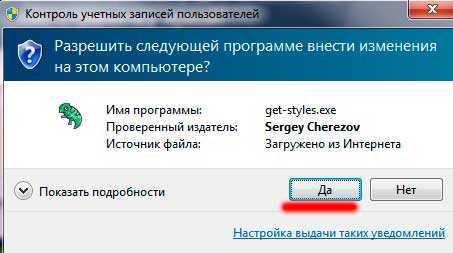
Теперь принимаем соглашение пользователя и переходим к возможностям установки. Если оставить галочку на «Полная установка», то вам будет установлено все то, что перечислено под ней. Если вас это не устраивает, и вы хотите только эту программу, нажмите «Настройка параметров», и снимите галочки. Во время установки браузеры будут автоматически закрыты, сохраните закладку с данной статьей, чтобы открыть ее после установки. Нажимаем «Далее»
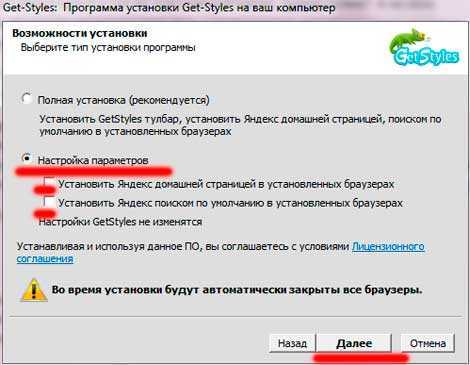
Ресурс бесплатный, поэтому куча всяких сторонних программ нам хотят установить вместе с этой, но можно отменять, снимите галочку, с того, что предлагают в рекламе, или оставляйте, если оно вам надо, и жмем «установить»
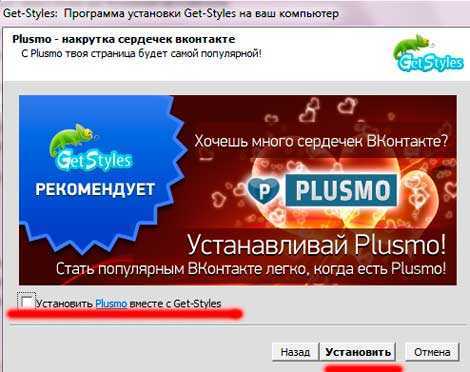
После установки вам будет предложена инструкция о том, что нужно делать дальше, так и поступаем. Переходим снова на их сайт. Выбираем любую тему, которая нравиться, слева колонка с категориями, чтобы легче было искать. Жмем «применить»
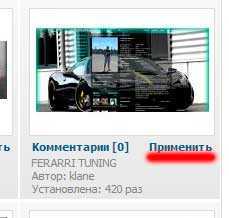
Заходим на свою страничку в контакте, если вас попросят написать комментарий пишем, или просто закрываем окно. Все теперь у вас редизайн странички!
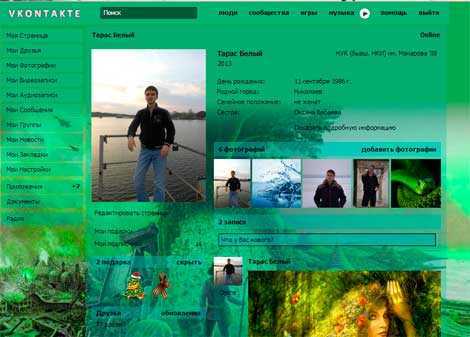
Как сделать фон вконтакте другим разобрались, теперь как вернуть стандартное оформление. Снова таки переходим на этот сайт, листаем любую их страницу с темами, и в самом низу будет страница со стандартной темой, нажимаем «применить» и все снова вернётся, как было.
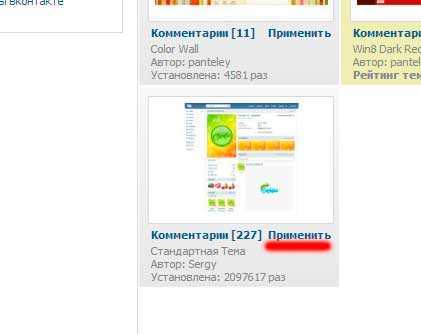
Изменение темы происходит только на том компьютере, за которым вы установили программу. На любом другом будет стандартная тема. Если есть вопросы, пишите в комментариях.
pc-knowledge.ru
Подробно о том, как «ВКонтакте» сделать фон
Сейчас мы обсудим вопрос о том, как «ВКонтакте» сделать фон главной страницы. Специально для этих целей создаются темы. Они являются каскадными таблицами стилей, или CSS, другими словами, программным кодом, представляющим собой часть веб-программирования, а также позволяющим изменить внешность любой страницы. Разобрав правила работы с такими темами, мы сможем показать, как поменять фон «ВКонтакте».
Инструкция
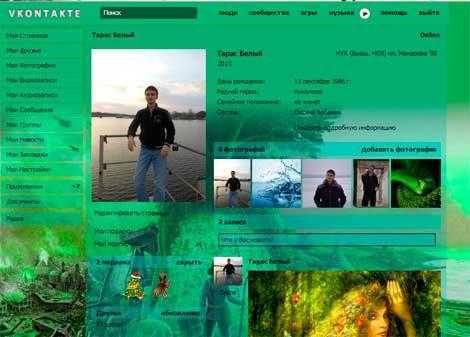 Для начала находим подходящую тему. Далее для того чтобы изменить фон «ВКонтакте», а также сделать вашу страницу необычной, скопируйте текст таблицы, которая относится к элементу оформления, выбранному вами, в буфер. Подобный своеобразный код можно найти либо в окне темы, либо в комментарии к ней. Открываем приложение «Блокнот», вставляем скопированный текст. После этого вызываем меню «Файл», выбираем функцию «Сохранить как». Вводим произвольное имя файла, меняя расширение на «.css». Сохраняем. На следующем этапе установить фон «ВКонтакте» нам поможет браузер Internet Explorer. Запускаем приложение. Открываем меню «Сервис», выбираем функцию «Свойства обозревателя», там вкладку «Общие» и наконец раздел «Оформление». Ставим галочку напротив пункта, отвечающего за активацию пользовательского стиля. Нажимаем кнопку «Обзор», открываем файл, который был сохранен ранее. Нажимаем кнопку «OK». Перезапускаем браузер и заходим в социальную сеть. Вот и все. Теперь вы знаете один из способов того, как «ВКонтакте» сделать фон более оригинальным, а заодно придать нотку индивидуальности и другим сайтам.
Для начала находим подходящую тему. Далее для того чтобы изменить фон «ВКонтакте», а также сделать вашу страницу необычной, скопируйте текст таблицы, которая относится к элементу оформления, выбранному вами, в буфер. Подобный своеобразный код можно найти либо в окне темы, либо в комментарии к ней. Открываем приложение «Блокнот», вставляем скопированный текст. После этого вызываем меню «Файл», выбираем функцию «Сохранить как». Вводим произвольное имя файла, меняя расширение на «.css». Сохраняем. На следующем этапе установить фон «ВКонтакте» нам поможет браузер Internet Explorer. Запускаем приложение. Открываем меню «Сервис», выбираем функцию «Свойства обозревателя», там вкладку «Общие» и наконец раздел «Оформление». Ставим галочку напротив пункта, отвечающего за активацию пользовательского стиля. Нажимаем кнопку «Обзор», открываем файл, который был сохранен ранее. Нажимаем кнопку «OK». Перезапускаем браузер и заходим в социальную сеть. Вот и все. Теперь вы знаете один из способов того, как «ВКонтакте» сделать фон более оригинальным, а заодно придать нотку индивидуальности и другим сайтам.
Прочие браузеры
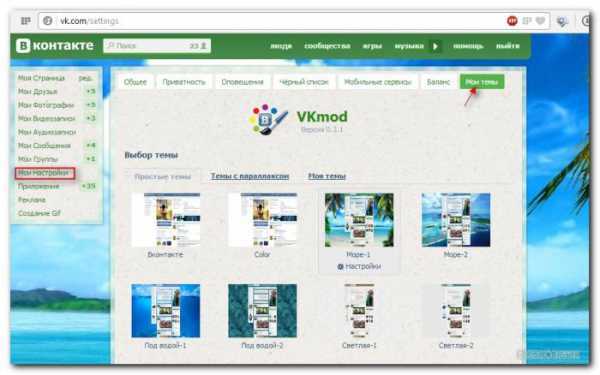 Устанавливаем программу Stylish, чтобы изменить оформление «ВК» с помощью обозревателя Mozilla Firefox. Перезапускаем браузер. Копируем текст, используя сохраненный ранее файл с выбранной темой. Заходим в меню инструмента Stylish, который разместился на панели браузера, нажимаем кнопку создания стиля для «ВК». Заполняем поле «Описание». В нижнее свободное пространство вставляем текст из материала, который содержит каскадную таблицу. Нажимаем «Сохранить» и перезапускаем браузер. Заходим в социальную сеть. Вот вам и второй вариант, как «ВКонтакте» сделать фон.
Устанавливаем программу Stylish, чтобы изменить оформление «ВК» с помощью обозревателя Mozilla Firefox. Перезапускаем браузер. Копируем текст, используя сохраненный ранее файл с выбранной темой. Заходим в меню инструмента Stylish, который разместился на панели браузера, нажимаем кнопку создания стиля для «ВК». Заполняем поле «Описание». В нижнее свободное пространство вставляем текст из материала, который содержит каскадную таблицу. Нажимаем «Сохранить» и перезапускаем браузер. Заходим в социальную сеть. Вот вам и второй вариант, как «ВКонтакте» сделать фон.
Если у вас браузер «Опера», запустите его и переходите к настройкам. Выбираем пункт «Дополнительно», после этого «Содержимое», далее «Параметры стиля» и «Режимы представления». Ставим галочку напротив «Своей таблицы стилей». Копируем содержимое каскадной таблицы выбранной темы. Для этого открываем блокнот, вставляем туда текст. Сохраняем материал на компьютере под произвольным именем со сменой расширения на CSS. Заходим на сайт «ВК», нажимаем правой кнопкой мышки на фон сайта, после чего выбираем пункт, касающийся изменения настройки узла. Переходим на вкладку «Вид», нажимаем «Обзор», выбираем файл на компьютере, в котором ранее была сохранена таблица, и нажимаем «ОК». Обновляем страницу «ВКонтакте». Все готово.
Непосредственная работа с фоном
 Нижеописанные способы настройки можно отнести к более сложным. Для начала следует отметить, что управляет фоном атрибут background. Для того чтобы равномерно заполнить всю страницу выбранным цветом, используется особый тег стиля: «body style=» с соответствующим номером. К примеру, при введении параметра «000000» вы получите черный фон.
Нижеописанные способы настройки можно отнести к более сложным. Для начала следует отметить, что управляет фоном атрибут background. Для того чтобы равномерно заполнить всю страницу выбранным цветом, используется особый тег стиля: «body style=» с соответствующим номером. К примеру, при введении параметра «000000» вы получите черный фон.
Графика
При помощи связки «body style» можно задать повторяющееся изображение. Указание адреса происходит в виде внутренней или внешней ссылки. Помните, что при использовании данного метода важно добиться того, чтобы не были заметны стыки между изображениями, иначе страница может выглядеть неряшливо. Доступно управление повторением рисунка. За соответствующую функцию отвечает параметр background-repeat. Расположить рисунок в необходимой части страницы помогает position. При этом координаты задаются при помощи процентного соотношения (к примеру 50 или 75%), сантиметров, пиксельной пропорции и словесной формы. Свойство background-attachment говорит о способе прокрутки изображений: совместно со страницей или нет.
Основное фото
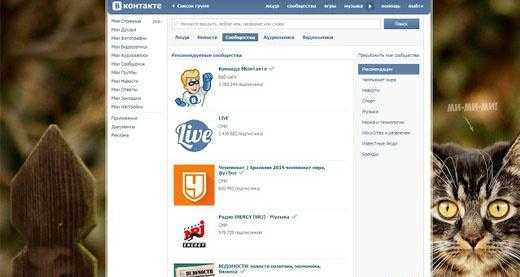 Вот мы и разобрались с вопросом о том, как «ВКонтакте» сделать фон, однако для того чтобы добавить своей странице еще большей индивидуальности, можно, к примеру, установить необычной длины аватар. Следует отметить, что максимальный размер фотографии, которая может быть использована для этих целей, составляет 200х500 точек. Если попробовать загрузить картинку большего размера, она будет вписана пропорционально в указанные рамки. Работать с аватаром мы будем в Adobe Photoshop. Открываем приложение. Задаем нужную ширину и высоту (200х500 px). Разрешение устанавливаем побольше, а показатель цветового режима значения не имеет для нашей задачи, можно оставить 8 бит, указанные по умолчанию. Для аватара также важен фон. С него и начнем. Его можно заполнить цветом, применяя инструмент «Заливка», который расположен слева на панели, либо использовать «Градиент». Как основной фон вы можете использовать картинку. Чтобы она при вписывании не искажалась, зажимаем Ctrl и тянем за уголок, уменьшая или увеличивая изображение до необходимого размера.
Вот мы и разобрались с вопросом о том, как «ВКонтакте» сделать фон, однако для того чтобы добавить своей странице еще большей индивидуальности, можно, к примеру, установить необычной длины аватар. Следует отметить, что максимальный размер фотографии, которая может быть использована для этих целей, составляет 200х500 точек. Если попробовать загрузить картинку большего размера, она будет вписана пропорционально в указанные рамки. Работать с аватаром мы будем в Adobe Photoshop. Открываем приложение. Задаем нужную ширину и высоту (200х500 px). Разрешение устанавливаем побольше, а показатель цветового режима значения не имеет для нашей задачи, можно оставить 8 бит, указанные по умолчанию. Для аватара также важен фон. С него и начнем. Его можно заполнить цветом, применяя инструмент «Заливка», который расположен слева на панели, либо использовать «Градиент». Как основной фон вы можете использовать картинку. Чтобы она при вписывании не искажалась, зажимаем Ctrl и тянем за уголок, уменьшая или увеличивая изображение до необходимого размера.
fb.ru
Как сделать фон в контакте?

В данной статье вы узнаете, как можно сделать для своей странички в контакте фон другого цвета или же поставить определенную картинку.
Изменить тему оформления своей странички не сложно, однако помните о том, что чем бы вы ее ни украсили, эту красоту сможете видеть только вы, войдя на свою страничку. В качестве фона можно использовать как разные фотографии, так и раскрасить ее любимым цветом.
Сделать фон своего профиля в контакте можно путем изменения уже существующей, установленной по умолчанию, темы на другую. Ее можно найти на разных сервисах в интернете, либо же сделать самому. Ниже рассмотрим, как именно это делается.
Для начала поговорим о безопасности. Несмотря на то, что браузеры уже худо-бедно научились распознавать вредоносные сайты, часто встречаются мошеннические ресурсы, которые предлагают вам «Быстро и бесплатно» поменять тему на вашей страничке. Если для того, чтобы изменить дизайн, вас попросят: дать пароль от своей страницы, прислать СМС сообщение или же установить программу, немедленно уходите с этого ресурса, на девяносто девять процентов это мошенники.
Переходим от теории к практике.
Сделать другой фон можно двумя способами:
- При помощи онлайн сервисов и программ;
- Вручную поменяв или создав файл CSS.
Рассмотрим подробнее.
При помощи программ и темы, найденной на сервисе
Программа, которая позволяет изменить фон своей страницы, называется get. Ее нужно скачать себе на жесткий диск, и установить. Можете предварительно проверить ее на вирусы, однако никакой антивирусник на нее не реагировал. Программа скачивается непосредственно на том же сайте, где и выбираете
inet-use.ru
Как сделать темный фон в вк в браузере или на телефоне с Андроид
Всем привет! Любите сидеть вконтакте по ночам? Тогда я расскажу вам, как сделать темный фон в вк в браузере на компьютере или на мобильном телефоне на Андроиде, чтобы снизить напряженность глаз при работе ночью, а также, чтобы уменьшить степень разряжаемости аккумулятора, если вы работаете с ноутбука. К сожалению, встроенных способов, как в случае с ютубом, здесь нет. Но это не значит, что мы не сможем достигнуть поставленной цели. Поехали!
Содержание статьи
Выключение света
Данное расширение для браузера гугл хром создано с целью просмотра роликов на ютубе в ночном режиме, но для прочих сайтов, в том числе и вк, данное дополнение очень классно впишется.
Всё, что вам нужно будет сделать, это войти в настройки браузера, а затем выбрать «Дополнительные инструменты» — «Расширения». Внутри раскройте пункт «Расширения» и выберите «Открыть интернет-магазин гугл хром».
Теперь, в поисковой строчке напишите «Выключение света», либо просто перейдите по этой ссылке. Далее установите его в браузер, нажав на соответствующую кнопку, после чего переходите в сам ВК.
Далее, нажмите на значок расширения и вы увидите, что экран реально затемнился, тем самым была уменьшена его яркость. Теперь свет не бьет вам в глаза, когда вы сидите ночью за компьютером или ноутбуком.
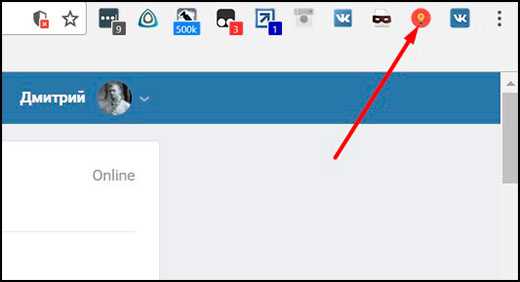
Конечно, многим неудобно читать посты с затемненным фоном, но ночью они читаются просто на ура.
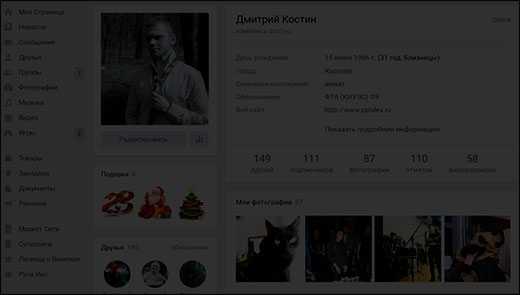
Темная тема ВК
Еще одно расширение для браузера. Но оно не просто выключает свет, а делает реально красивую темную тему для вконтакте. Для того, чтобы его активировать, снова идите в магазин гугла хром, и наберите в поиске «Темная тема вк». После этого устанавливайте первое расширение в списке доступных.
Далее, просто активируйте его на панели дополнений и войдите на сайт вконтакте. Вы наверное удивитесь, когда увидите, что для социальной сети теперь отображается темная тема. Данный режим гораздо приятнее для глаз, нежели тот, который мы обсудили в первом способе. Кроме того, он мгновенно включается и отключается по одному лишь нажатию.

VK helper
Это расширение действительное мощное, но самое главное, что с помощью него вы сможете не только активировать ночной режим, но и включить множество других важных и интересных функций, например возможность создавать истории на компьютере, чем мы и занимались в одной из прошлых статей.
Для начала вам нужно будет зайти снова в магазин расширений и установить дополнение под названием VK Helper. Для удобства можете сразу перейти по ссылочке.
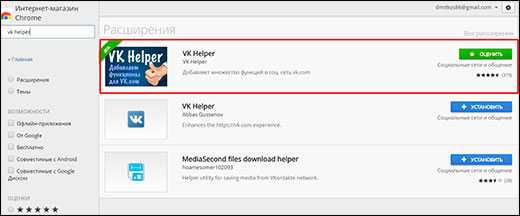
После этого, зайдите в данное расширение, которое находится там, где и все остальные аддоны, и добавьте туда ваш аккаунт, нажав на соответствующую кнопку. Далее, вам просто нужно будет авторизироваться, введя свой логин и пароль в форму. Не волнуйтесь за ваши учетные данные. Вы вводите всё в официальную форму ВК, а не в левую контору.
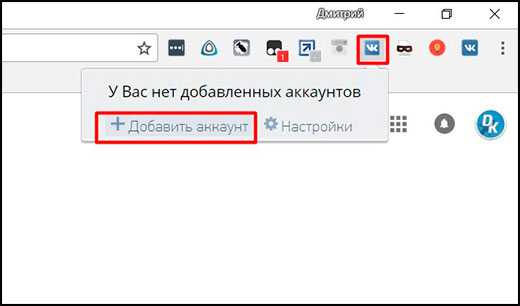

Когда ваш аккаунт активируется, снова войдите в расширение, только на сей раз выберите пункт «Настройки». После этого вам откроется отдельное окно со множеством настроек. Тут есть, где разгуляться.
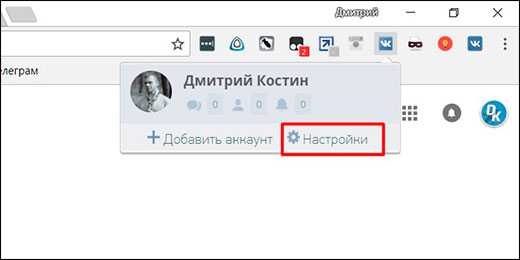
В блоке «Интерфейс» поставьте галочку напротив пункта «Ночная тема». После этого просто закрывайте окно. Все ваши настройки автоматически сохранятся.

А дальше, просто заходите на вашу страницу вконтакте и вы увидите, что ночной режим активировался и фон в вк стал действительно темным.

Как сделать темную тему на телефоне Android
К сожалению, в официальном приложении вк для мобильных телефонов, а также в браузерной веб-версии нет возможности установки ночного режима. Единственным выходом наслаждаться черным фоном — это установить стороннее приложение из Play Market.
На самом деле таких приложений существует несколько, но лучше всего в качестве альтернативы зарекомендовал себя Kate Mobile. Оно является практически полнофункциональным альтернативным клиентом. Единственным недостатком данного клиента является то, что здесь не отображается ваша новостная лента. В остальном это отличная замена, которая кстати кушает намного меньше ресурсов вашего смартфона.
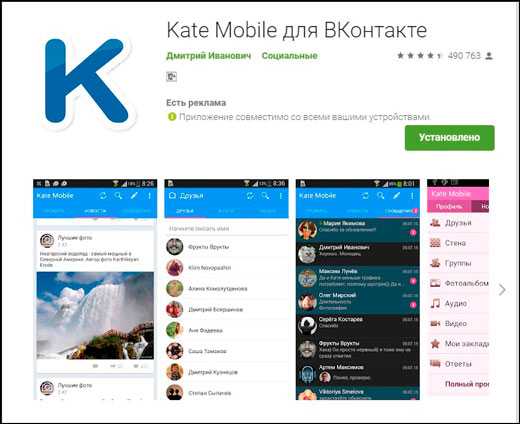
Установить ее вы можете официально с Google Play введя ее название в поиске или перейдя по этой ссылке. А дальше просто заходите в приложение, авторизируйтесь и работаете в обычном режиме.
Чтобы сменить фон, нажмите на стандартный значок трех точек в правом верхнем углу экрана, а затем выберите пункт «Настройки». Дальше, выбираем «Внешний вид» — «Тема оформления». По умолчанию у вас стоит «Индиго», а вам нужно будет выбрать «Индиго темная». Кстати, можете попробовать и другие фоны, например розовую, кофейную или прозрачную.
Итог
Как видите, при желании сделать тёмный фон в вк на компьютере и телефоне на андроиде совсем нетрудно, и каждый может с этим справиться. Поэтому не вижу смысла писать про прочите способы, которых еще вполне достаточно.
На мой взгляд, самым удобным из представленных способов является второй, то есть активация специальной темной темы. Красивый и мягкий интерфейс не напрягает взгляд, а активация с помощью одной кнопки намного упрощает использование. Но все таки я предпочитаю пользоваться именно расширешием VK Helper, которое мы рассматривали последним. Активация ночного режима здесь менее удобное, но зато данное дополнение настолько многофункциональное, что оно может заменить нам десяток других. А зачем ставить много расширений, если можно поставить одно, но которое будет заменять всё? Вот-вот.
Ну а на этом я заканчиваю. Обязательно подписывайтесь на уведомения моего блога и паблики в социальных сетях. Удачи вам. Пока-пока!
С уважением, Дмитрий Костин.
koskomp.ru
